Audio vai video piezīmju ierakstīšana
Ja esat lekcijā, jautājumu un atbilžu sesijā vai intervijā un zināt, ka nevarēsit pietiekami ātri rakstīt piezīmes, varat izmantot OneNote, lai ierakstītu audio vai video piezīmes.
Piezīme.: Pirms darba sākšanas pārliecinieties, vai datoram ir mikrofons un tīmekļa kamera un vai abas ierīces ir iestatītas Windows vadības panelī.
Ja programmu izskatās šādi, lietojat programmu OneNote darbam ar Windows 10. Uzziniet, kā ierakstīt audio piezīmes programmā OneNote darbam ar Windows 10.
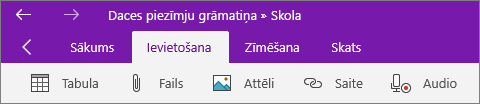
-
Programmas OneNote lapā noklikšķiniet uz atrašanās vietas, kurā vēlaties izvietot ierakstu, un veiciet kādu no šīm darbībām:
-
Lai izveidotu audioierakstu, noklikšķiniet uz Ievietošana > Ierakstīt skaņu.
-
Lai izveidotu videoierakstu, kurā var ierakstīt arī skaņu, noklikšķiniet uz Ievietošana > Ierakstīt video.
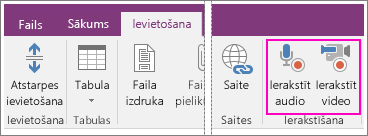
Ierakstīšana tiek sākta brīdī, kad OneNote lapā ievieto multivides ikonu.
-
-
Lai pārtrauktu ierakstīšanu, cilnē Audio un Video nospiediet Pauze vai Apturēt.
-
Lai atskaņotu ierakstu, noklikšķiniet uz multivides ikonas lapā un pēc tam noklikšķiniet uz Atskaņot.
Ja veicat piezīmes ierakstīšanas laikā, tās tiks saistītas ar programmā OneNote izveidoto audio un video. Šādā veidā varat meklēt savas piezīmes programmā OneNote un atrast noteiktas audio vai video ierakstu daļas.
Piezīme.: Ja ir atlasīta cilnes Audio un video poga Skatīt atskaņojumu, OneNote novieto kursoru jebkurā piezīmē, kuru izveidojāt lapā ierakstīšanas laikā. Piemēram, ja ierakstījāt interviju un otrajā minūtē izveidojāt piezīmes, pēc tam, kad atskaņotājs sasniegs otrās minūtes atzīmi, programma OneNote kursoru automātiski pārvietos uz tām piezīmēm, kuras ierakstījāt ierakstīšanas otrajā minūtē. Tas ir ārkārtīgi noderīgi, lai saglabātu ierakstītā notikuma kontekstuālo saikni ar jūsu reakciju, domām un idejām, kas radās konkrētajā brīdī.










